- Autor Abigail Brown [email protected].
- Public 2023-12-17 06:45.
- Viimati modifitseeritud 2025-06-01 07:16.
Mida teada
- Öörežiim: avage Seaded > Ekraan. Selle sisselülitamiseks puudutage lülitit Öörežiim. Seadistage ajakava ja valikud.
- Sinise valguse filter: avage Seaded > Ekraan. Selle sisselülitamiseks puudutage lülitit Sinise valguse filter. Valige ajakava.
- Käsitsi: pühkige alla varjundil Märguanded. Pühkige alla jaotiseni Kiirseaded. Puudutage Öörežiim või Sinise valguse filter.
See artikkel selgitab, kuidas kasutada öörežiimi ja sinise valguse filtrit Samsungi telefonides käsitsi või kummagi funktsiooni jaoks kohandatud ajakava määramisega.
Kuidas kasutada öörežiimi
Kui teil on Samsungi telefon, on teil kaks võimalust telefoni öösel loetavamaks muutmiseks - Samsungi öörežiim ja Samsungi sinise valguse filter. Mõlemat on lihtne sisse lülitada menüüs Kiirseaded. Samuti saate ajastada öörežiimi automaatse avanemise menüüs Settings
- Ava Seaded > Ekraan.
- Öörežiimi sisse- ja väljalülitamiseks puudutage paremal olevat lülitit Öörežiim.
-
Kui soovite ajastada öörežiimi automaatseks sisse- ja väljalülitamiseks, puudutage vasakul sõnu Öörežiim.

Image - Puudutage lülitit Lülita plaanipäraselt sisse, et lubada öörežiimil automaatselt sisse ja välja lülituda.
-
Valige kas Päikeseloojangust päikesetõusuni või Kohandatud ajakava, et määrata see sisse või välja lülitamiseks ise aeg.
-
Kui valite kohandatud ajakava, puudutage Algusaeg ja Lõpuaeg, et neid aegu soovi korral muuta.
Saate öörežiimi alati käsitsi sisse ja välja lülitada, isegi kui olete ajakava seadistanud.

Image
Kuidas kasutada Samsungi sinise valguse filtrit
Saate sinise valguse filtri sisse ja välja lülitada ka menüüs Seaded.
- Ava Seaded > Ekraan.
- Funktsiooni sisse- ja väljalülitamiseks puudutage paremal olevat lülitit, et valida Sinise valguse filter.
-
Sinise valguse filtri sisse- ja väljalülitamise päevakava seadistamiseks ning filtri läbipaistmatuse reguleerimiseks puudutage vasakul sõnu Sinise valguse filter.

Image -
Kui sinise valguse filter on sisse lülitatud, saate reguleerida filtri läbipaistmatust, et lubada rohkem või vähem sinist valgust vastav alt oma äranägemisele.
- Filtri päevakava määramiseks puudutage Lülita ajakava järgi sisse, seejärel valige Päikeseloojangust päikesetõusuni või Kohandatud ajakava, vastav alt soovile.
-
Kui valite kohandatud ajakava, puudutage filtri sisse- ja väljalülitamise kellaaegade määramiseks vastav alt Algusaeg ja Lõppaeg.

Image
Kuidas öörežiimi või sinise valguse filtrit käsitsi sisse lülitada
Lihtsaim viis öörežiimi või sinise valguse filtri sisselülitamiseks on lihts alt pühkida varju Notification alla. Pühkige teist korda alla, et kuvada ikoonid Quick Settings - need on ikoonid, mis võimaldavad teil telefonis teenuseid sisse ja välja lülitada (nt Wi-Fi, Bluetooth, taskulamp jne).) Nipsake paremale, kuni leiate asukoha Öörežiim või Sinise valguse filter ja puudutage seda üks kord, et see sisse lülitada. Puudutage seda uuesti, et see välja lülitada.
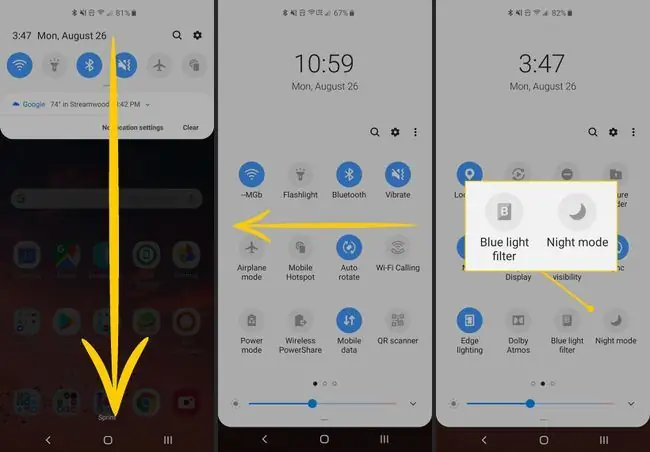
Erinevus Samsungi öörežiimi ja sinise valguse filtri vahel
Öörežiim muudab teie telefoni kasutajaliidese elemendid pöördvärvideks - valgest saab must jne. See kasutab Androidi öörežiimi, mis algselt võeti kasutusele Android Pie's. See võib muuta teie telefoni öösel vähem eredaks ja hõlpsamini loetavaks. Öörežiim ei tööta aga kõigis rakendustes. Näiteks Amazon Shopping ja isegi Samsungi enda Samsung He alth ei järgi öörežiimi juhiseid. Kahjuks on see tabanud või vastamata, mis töötab ja mis mitte.
Sinise valguse filter mõjutab ekraani enda väljundit. Selle eeliseks on see, et see töötab universaalselt, kuna see ei sõltu rakendustest, mis järgivad juhiseid. See lihts alt vähendab sinise valguse väljundit olenemata sellest, mis ekraanil on. Sinise valguse filter ei muuda ekraani hämardamaks nagu öörežiim, kuid uuringud näitavad, et sinise valguse välja filtreerimine võib aidata teil kergemini uinuda ja üldiselt paremini magada.
Mõlemad režiimid võivad pimedal ajal aidata silmade väsimust ja valgustundlikkust vähendada.
Samsungi sinise valguse filter ja öörežiim erinevad veidi Android Pie'ga kaasas olevast öörežiimist. Need on loodud selleks, et päikeseloojangu ajal oleks ekraanil lihtsam lugeda. Samsungi öörežiim muudab ekraanil olevad elemendid tumedamaks, nii et pimedas ei mõjuks telefoni hele ekraan nii šokeeriv alt. Sinise valguse filter on tarkvaralahendus, mis vähendab teie ekraanilt tuleva sinise valguse väljundit.






